
Comment supprimer les raccourcis de l'écran d'accueil
May 15, 2025 • Déposé à: Effacer les Données du Téléphone •Des solutions éprouvées
Effacer Android
- Diagnostic Android
- 1. Réparer les problèmes de microphone Android
- 2. Tester le NFC sur l'appareil Android
- 3. Vérifier l'appareil Android en quelques minutes
- 4. Applications pour vérifier les capteurs Android
- 5. Applications pour tester le matériel de l'appareil
- 6. Outils pour effectuer des tests d'écran
- 7. Moyens de vérifier les vibrations du téléphone
- 8. Vérifier la force du signal mobile
- 9. Codes de test de l'écran tactile Realme
- 10. Codes Android pour tester l'écran tactile
- 11. Tests de vitesse de processeur de téléphone
- Effacer Android
- 3. Supprimer les photos d'Android
- 4. Effacer Android à distance
- 6. Supprimer les messages texte sur Android
- 8. Effacer les données ou réinitialiser l'usine
- 10. Supprimer les contacts en double sur Android
- 11. Supprimer plusieurs contacts sur Android
- 13. Supprimer les photos sur Android
- 14. Supprimer les applications préinstallées
- 15. Supprimer les applications sur Android
- 16. Accéder à la corbeille sur Android
- Réinitialiser Android
- 1. Redémarrer le téléphone sans bouton d'alimentation
- 2. Réinitialiser le téléphone sans boutons de volume
- 4. Réinitialiser le téléphone Android à l'aide d'un PC
- 5. Réinitialiser le téléphone Infinix verrouillé
- 6. Réinitialiser l'usine du téléphone Lenovo
- 8. Réinitialiser l'usine des tablettes Lenovo
- 9. Formater votre téléphone Android
- 14. Réinitialiser Android sans perdre de données
- 15. Moyens de réinitialiser Tecno Spark
- 16. Code de réinitialisation de l'usine Android mis à jour
- Applications d'effacement de données
- 3. Applications d'effacement de données pour protéger la vie privée
- 4. Applications d'effacement de données pour effacer Android
- Vendre un ancien Android
- ● Gérer/transférer/récupérer/effacer des données
- ● Déverrouiller l'écran/activer/verrouiller FRP
- ● Résoudre la plupart des problèmes iOS et Android
- Essai Gratuit Essai Gratuit Essai Gratuit Essai Gratuit

"Mon écran d'accueil est encombré de tellement de raccourcis d'applications que je ne vois presque plus mon fond d'écran. Comment supprimer ces raccourcis et nettoyer l'interface de mon téléphone ?"
Si vous vous êtes déjà demandé comment nettoyer votre écran d'accueil Android, vous n'êtes pas le seul. De nombreux utilisateurs d'Android ont un écran d'accueil désordonné avec des raccourcis d'applications qu'ils n'utilisent pratiquement jamais. La bonne nouvelle, c'est qu'il est plus simple que vous ne l'imaginez de mettre de l'ordre dans votre écran d'accueil et de vous débarrasser de ces raccourcis.
Dans ce guide détaillé, nous vous montrerons différentes façons de supprimer les raccourcis et d'organiser votre écran d'accueil Android.
Que vous soyez novice en matière de technologie ou passionné de smartphones, vous trouverez des instructions simples, étape par étape, pour nettoyer votre appareil et rendre l'interface plus fluide et plus efficace.
Commençons par découvrir comment supprimer les raccourcis de votre écran d'accueil, afin de donner à votre téléphone un aspect net et organisé qui vous plaira.
- Partie 1 : Comment supprimer les raccourcis de l'écran d'accueil
- Méthode 1 : Utiliser l'écran d'accueil pour supprimer des raccourcis
- Méthode 2 : Comment supprimer un raccourci via Google Play Store
- Méthode 3 : Supprimer le raccourci à l'aide de la fonction Wondershare Dr. Fone Data Eraser
- Partie 2 : Conseils pour organiser votre écran d'accueil Android
Partie 1 : Comment supprimer les raccourcis de l'écran d'accueil
Méthode 1 : Utiliser l'écran d'accueil pour supprimer des raccourcis
La façon la plus simple de supprimer les raccourcis de votre écran d'accueil est d'utiliser l'écran d'accueil lui-même. Cette méthode est rapide, facile et ne nécessite aucun outil ou application supplémentaire. Voici comment supprimer les icônes de raccourci directement depuis votre écran d'accueil Android :
Étape 1: Recherchez le raccourci de l'application que vous souhaitez supprimer sur votre écran d'accueil.
Étape 2: Touchez l'icône du raccourci et maintenez-la enfoncée jusqu'à ce que vous sentiez une légère vibration ou qu'un menu apparaisse. Sélectionnez "Supprimer".

Étape 5: Certains appareils peuvent vous demander de confirmer la suppression du raccourci. Appuyez sur "OK" ou "Supprimer" pour confirmer. Procédez de la même manière pour tous les autres raccourcis que vous souhaitez supprimer.
N'oubliez pas que la suppression d'un raccourci ne désinstalle pas l'application elle-même. L'application sera toujours disponible dans votre tiroir d'applications, et vous pourrez toujours ajouter le raccourci à votre écran d'accueil plus tard si vous changez d'avis.
Méthode 2 : Comment supprimer un raccourci via Google Play Store
Une autre façon de supprimer les raccourcis de votre écran d'accueil est de passer par le Google Play Store. Cette méthode est particulièrement utile si vous souhaitez désinstaller complètement une application, car elle supprime automatiquement son raccourci de votre écran d'accueil. Voici comment supprimer les icônes de raccourci à l'aide du Google Play Store :
Étape 1: Sur votre téléphone Android, ouvrez l'application Google Play Store.
Étape 2: Localisez et appuyez sur l'icône de la ligne tri-horizontale (menu hamburger) dans le coin supérieur gauche. Une liste d'options s'affiche. Dans cette liste, sélectionnez "Paramètres".

Étape 3: Dans le menu Paramètres, descendez jusqu'à la section "Général". Recherchez l'option "Ajouter une icône à l'écran d'accueil". Ce paramètre crée automatiquement des raccourcis sur votre écran d'accueil pour les applications nouvellement installées. Pour désactiver cette fonction, il suffit de décocher la case située à côté de cette option.
En suivant ces étapes, vous pouvez empêcher les nouveaux raccourcis d'applications d'encombrer automatiquement votre écran d'accueil.
Bien que cette méthode supprime efficacement les raccourcis en désinstallant les applications associées, il est important de noter qu'elle ne doit être utilisée que pour les applications dont vous n'avez plus besoin. Si vous souhaitez simplement supprimer le raccourci tout en conservant l'application, suivez la méthode 1 ou envisagez d'utiliser un dossier pour organiser vos applications au lieu de les supprimer complètement.
Méthode 3 : Supprimer le raccourci à l'aide de la fonction Wondershare Dr. Fone Data Eraser
Pour ceux qui recherchent une solution plus complète, en particulier si vous avez affaire à des raccourcis tenaces ou si vous souhaitez garantir une suppression complète, la fonction Wondershare Dr. Fone Data Eraser peut s'avérer un outil puissant.
Contrairement au processus de suppression manuelle de la méthode 1 ou à l'approche de désinstallation des applications de la méthode 2, Dr. Fone offre une solution plus complète et plus efficace. Il permet aux utilisateurs de supprimer plusieurs raccourcis simultanément, ce qui leur fait gagner du temps et de l'énergie.
En outre, cette méthode peut traiter les raccourcis tenaces qui pourraient résister à une suppression manuelle, garantissant ainsi un nettoyage complet de votre appareil. La capacité du logiciel à analyser et à identifier tous les types de données, y compris les raccourcis cachés et les données résiduelles des applications, le rend particulièrement efficace pour les utilisateurs souhaitant un nettoyage en profondeur de leur interface Android.

Dr.Fone - Effaceur de données (Android)
Effacez tout sur Android et protégez votre vie privée
- Processus simple et accessible en un clic.
- Effacez votre Android de façon complète et permanente.
- Effacez les photos, les contacts, les messages, les journaux d'appels et toutes les données privées.
- Prend en charge tous les appareils Android disponibles sur le marché.
Voici comment supprimer les raccourcis de l'écran d'accueil sur Android :
Étape 1: Sur votre PC, ouvrez le site officiel de Wondershare Dr. Installez-le sur votre ordinateur et sélectionnez " Effaceur de données " dans l'interface principale. Utilisez un câble USB Lightning pour connecter votre téléphone Android à votre ordinateur.

Étape 2:Une fois votre appareil connecté, passez à l'onglet "Effacer toutes les données". Appuyez sur le bouton "Démarrer".

Étape 3:Choisissez un niveau de sécurité parmi les options proposées : Élevé, Moyen ou Faible. Élevé, moyen et faible.

Étape 4: Pour confirmer l'action d'effacement des données, entrez le code affiché à l'écran. Cliquez sur le bouton "Effacer maintenant".

Étape 5: Une fois le processus terminé, redémarrez votre téléphone.
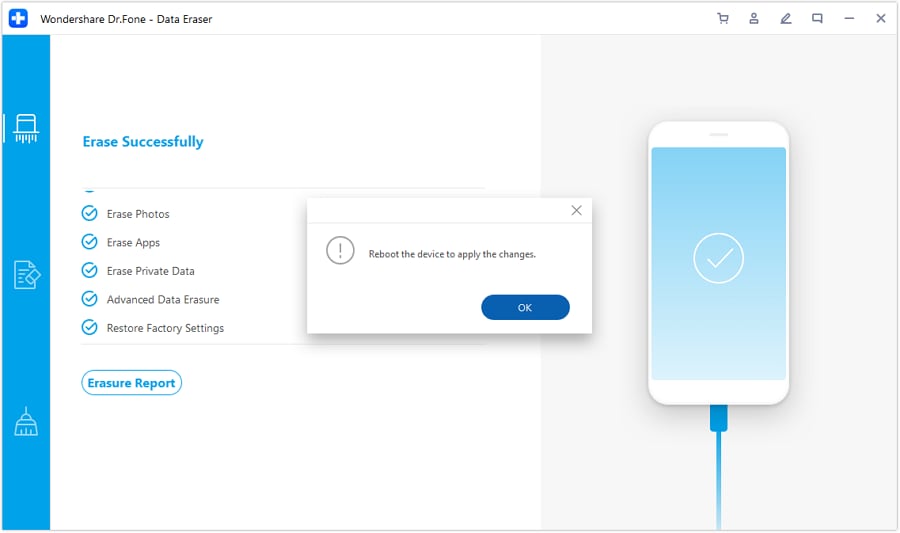
Bien que cette méthode soit plus complexe que les deux précédentes, elle peut s'avérer particulièrement utile pour supprimer les raccourcis récalcitrants ou pour effectuer un nettoyage plus approfondi de votre appareil.
Cependant, il est important d'utiliser cette méthode avec prudence, car elle peut supprimer définitivement les données de votre téléphone.
Partie 2 : Conseils pour organiser votre écran d'accueil Android
Maintenant que vous savez comment supprimer les raccourcis de votre écran d'accueil, explorons quelques astuces pour garder votre interface Android organisée et sans encombrement :
- Utilisez des dossiers : Regroupez les applications similaires dans des dossiers pour réduire l'encombrement. Il suffit de faire glisser une icône d'application sur une autre pour créer un dossier.
- Priorisez vos applications : gardez vos applications les plus utilisées sur l'écran d'accueil principal et déplacez celles qui le sont moins vers des écrans secondaires ou le tiroir d'applications.
- Utilisez les widgets à bon escient : Les widgets peuvent être utiles. Mais ne conservez que les widgets que vous utilisez régulièrement.
- Personnalisez votre tiroir d'applications : De nombreux lanceurs permettent de masquer les applications dans le tiroir, ce qui contribue à le désencombrer davantage.
- Nettoyage régulier : Définissez un rappel pour passer en revue et nettoyer votre écran d'accueil régulièrement, en supprimant les raccourcis dont vous n'avez plus besoin.
- Utilisez un fond d'écran minimaliste : Un fond d'écran simple peut rendre votre écran d'accueil moins encombré, même avec le même nombre d'icônes.
- Tirez parti de la recherche d'applications : Au lieu d'avoir des raccourcis pour chaque application, utilisez la fonction de recherche de votre téléphone pour trouver et ouvrir rapidement les applications.
- Envisagez un lanceur personnalisé : Les lanceurs tels que Nova ou Action Launcher offrent des options de personnalisation avancées pour un écran d'accueil plus propre.
- Utilisez les commandes gestuelles : De nombreux téléphones Android proposent désormais des commandes gestuelles, qui peuvent remplacer certains boutons à l'écran et libérer de l'espace.
- Limitez les pages de l'écran d'accueil : Essayez de limiter vos applications à 2 ou 3 pages d'écran d'accueil. Cela vous encourage à être plus sélectif sur ce qui reste sur votre écran d'accueil.
En appliquant ces conseils, vous pouvez conserver un écran d'accueil propre et organisé qui améliore votre expérience Android et stimule votre productivité.
Conclusion
L'organisation de votre écran d'accueil Android et l'absence de raccourcis inutiles sont essentielles pour une utilisation fluide et efficace de votre smartphone. Que vous choisissiez de supprimer manuellement les raccourcis, de désinstaller les applications via le Google Play Store ou d'utiliser un outil tiers tel que Wondershare Dr. Fone, le processus de suppression des raccourcis de l'écran d'accueil est simple et peut améliorer considérablement la convivialité de votre appareil.
En passant régulièrement en revue votre écran d'accueil, en utilisant des dossiers et en faisant attention aux applications qui méritent vraiment d'occuper la première place sur votre écran principal, vous pouvez maintenir une interface propre et efficace qui fait de l'utilisation de votre téléphone Android un plaisir plutôt qu'une frustration.
N'ayez pas peur de faire des changements et d'essayer de nouvelles méthodes d'organisation. Votre smartphone est un appareil personnel et son interface doit refléter vos besoins et vos préférences. Grâce aux méthodes et aux conseils fournis dans ce guide, vous êtes maintenant équipé pour prendre le contrôle de votre écran d'accueil Android et créer un environnement numérique personnalisé et désencombré.















Blandine Moreau
Éditeur
Généralement noté4.5(105participants)